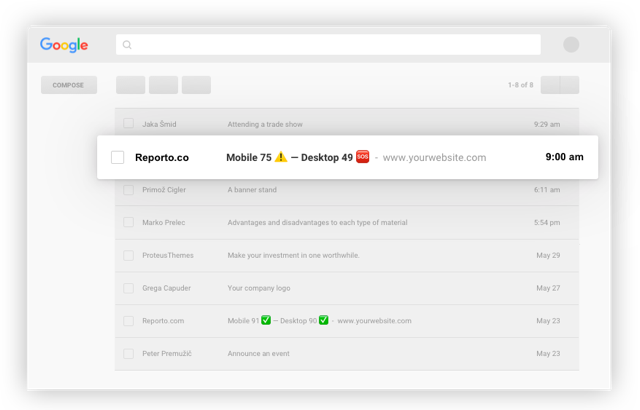
對網站站長來說,Google PageSpeed Insights 評比一直有相當重要的意義,這是 Google 根據網頁各項條件判定出來的評分,越接近滿分 100 代表網站越好(至於那一種好,可能是速度、使用者體驗等等會影響搜尋排序的因素),而 PageSpeed Insights 除了會依照行動裝置和桌面分別進行不同測試,最有用的是檢測結果提供最佳化建議,網站管理員就能從這個方向加以修正,使網站變得更好。
既然 Google PageSpeed 評分那麼重要,我們也不可能隨時緊盯分數,事實上如果你的網站沒有調整,可能整體分數並不會有太明顯的變化,那麼有沒有方法可以幫忙監測分數?雖然 Google 沒提供這個功能,但已經有第三方服務先想到使用者需求。
本文要推薦的「PageSpeed Reports」是一款非常有用的免費工具,只要註冊即可將網址加入監測系統,每週都能從 Email 收到 PageSpeed Insights 分數和最佳化建議,雖然都是直接從 Google 的 PageSpeed Insights 獲取紀錄,但至少不用自己手動執行檢測,當結果出現大幅度變化時就能更快發現。
網站名稱:PageSpeed Reports
網站鏈結:https://pagespeedreports.proteusthemes.com/
使用教學
STEP 1
開啟 PageSpeed Reports 後,點選 Register 註冊一個新帳號,註冊時只要填入 Email、密碼就能完成,完成後登入控制台即可操作下一步。
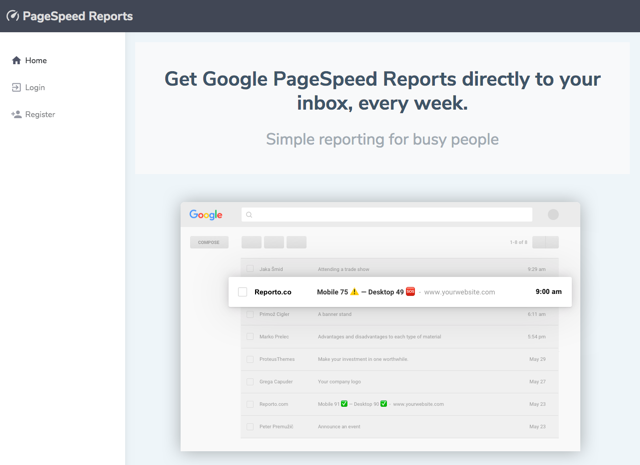
STEP 2
成功登入 PageSpeed Reports 控制台,點選「Add New Webpage」新增要追蹤的頁面,每個帳戶預設只提供三個可追蹤的鏈結配額,如果需要更多可點選「Contact Us」詢問如何增加更多的額度。
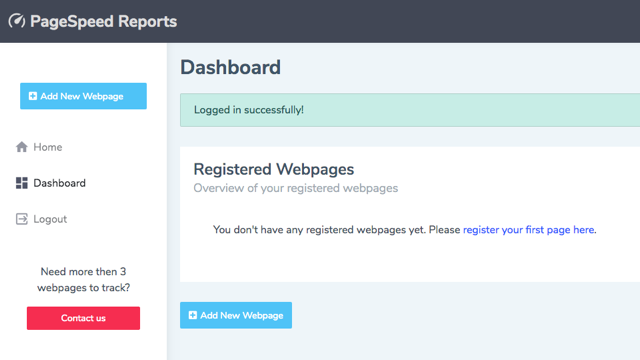
填入每週固定以 PageSpeed Insights 檢測的網頁鏈結。
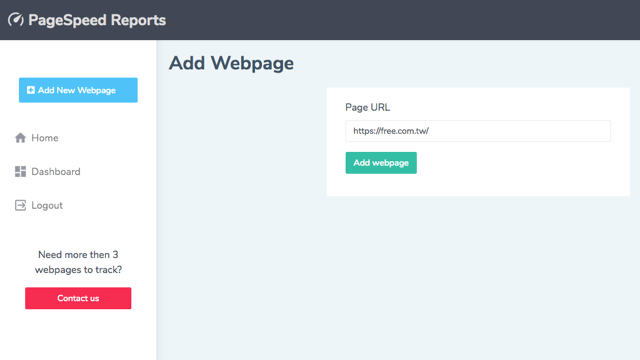
STEP 3
新增到 PageSpeed Reports 系統後就會立即加入排程,稍後就能收到第一封 Email,每週也會持續收到新的 PageSpeed Insights 報表,如果未來不想繼續接收通知,只要從這裡將網址移除即可。
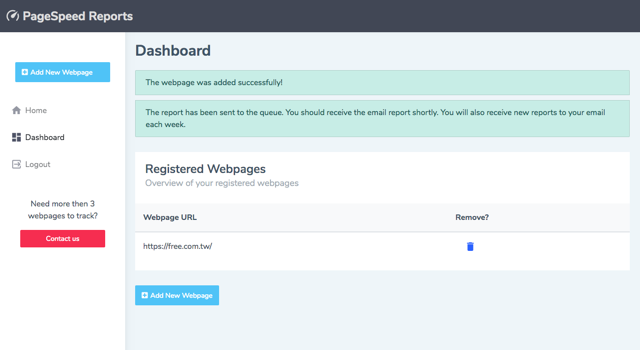
STEP 4
收到來自 PageSpeed Reports 報告看起來就像下圖,包括有行動裝置、桌面的評分、速度評比和最佳化建議,如果你想獲取更多資訊,點選下方鏈結快速開啟 PageSpeed Insights 檢測結果。
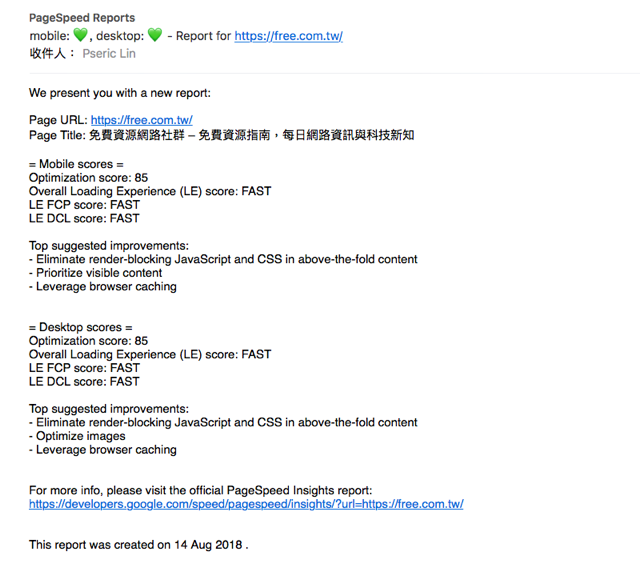
大致上就是看看分數有沒有突然發生變化,有時候同一時間但不同次的檢測也可能會稍微有些差異,不過終究別太過拘泥於分數必須拿到滿分,只要能改善使用者體驗就是這類工具最大的價值了。
值得一試的三個理由:
- 自動檢測 PageSpeed Insights 評分和建議修改項目
- 可自動追蹤三個網址,自動將報告寄回信箱
- 根據 Google 提供的最佳化建議修改網頁








